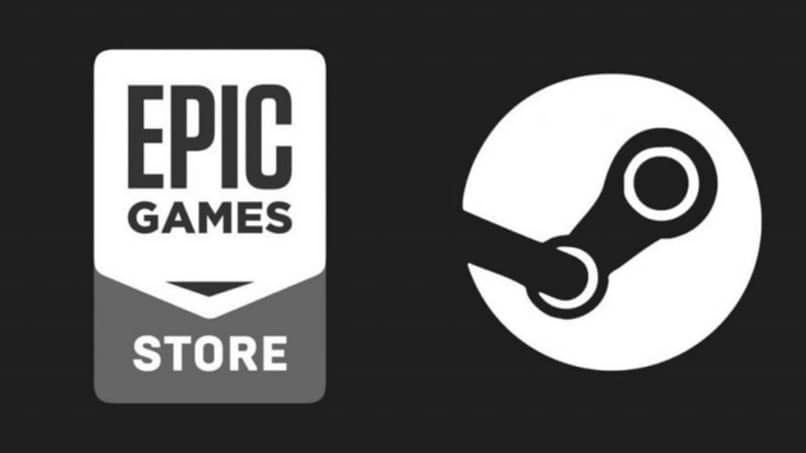من الشائع أنه عند الإشارة إلى خدمة الألعاب، التي تستخدم جهاز كمبيوتر كمنصتها الرئيسية، فإن أحد أفضل الخدمات المعروفة حتى الآن هو Steam الشهير الذي وجد فيه مئات اللاعبين كتالوجًا واسعًا من الألعاب التي يمكنهم تنزيلها والاستمتاع بها على أجهزة الكمبيوتر الخاصة بك. تتيح لك هذه اللعبة الارتباط بالشبكات الاجتماعية مثل Facebook ، بالإضافة إلى تثبيتها في جهاز افتراضي.
ومع ذلك، وكما هو شائع في صناعة ألعاب الفيديو. حاولت العديد من الشركات الابتكار وبالتالي الترويج لمختلف الخدمات التي تقدم العديد من الفوائد لمستخدميها.
في هذه الحالة. إحدى الخدمات التي نتحدث عنها هنا هي Epic Games Store. والتي وصلت إلى أيدي المستخدمين بمقترحات متنوعة ومهمة لا يريد الكثيرون تفويتها. على الرغم من أن المفضل لدى الكثير من الناس هو Steam المذكور.
وفي الوقت الذي يحدث فيه كل هذا في عالم ألعاب الفيديو، تبحث شركات مثل Microsoft عن طريقة يمكنها من خلالها تعزيز نظامها الأساسي من أجل العثور على مكانة مميزة داخل الألعاب. كل ذلك من خلال متجرها الرسمي Xbox .
التحديثات التي تمكنا من رؤيتها شيئًا فشيئًا ضمن تحديث Windows 10 والتي تم عرضها بشكل تدريجي.
إذا وصلت إلى هذا الحد، فستكون قادرًا على إدراك أن كل شيء في هذا العالم متصل وأن المستخدمين يريدون دائمًا أكثر بكثير مما يمكن أن تقدمه لهم الشركات. لهذه الأسباب، نريد في هذا المنشور مساعدتك على تعلم أبسط طريقة مع والتي يمكنك من خلالها إضافة ألعاب Epic Games المتنوعة إلى منصة Steam الخاصة بك بسهولة وسرعة.
![]()
ابدأ بربط حساب Steam الخاص بك بحساب Epic Games الخاص بك
من أجل البدء في العملية برمتها. من المهم أن تقوم أولا بربط كلا الحسابين ببعضهما البعض. للقيام بذلك، عليك فقط اتباع هذه الخطوات القصيرة:
- قم بتسجيل الدخول باستخدام Steam داخل مجتمع Steam ، ثم تابع للدخول إلى مشغل Epic Games.
- بمجرد الانتهاء من ذلك، انتقل إلى اليمين، حيث سترى زر ” مشاهدة الكل ” وهناك تابع للضغط على الأيقونة التي تحمل علامة ” + “.
- بمجرد الدخول يجب عليك النقر فوق خيار Steam. ومع ذلك، إذا لم يظهر هذا الخيار. فإن أفضل ما يمكنك فعله على أي حال هو تسجيل الدخول إلى Steam من جهاز الكمبيوتر الخاص بك وإعادة تشغيل مشغل Epic Games، وبعد ذلك يجب أن تظهر الأيقونة دون أي مشكلة.
- بمجرد أن يصبح هذا الجزء جاهزًا. يجب عليك تحديد حساب Steam الذي تريد ربطه بحسابك.
- سترى أن تسجيل الدخول إلى حساب Steam الخاص بك سيتم فتحه في نافذة المتصفح لديك وأيضًا رسالة تؤكد تسجيل الدخول الصحيح.
- من الآن فصاعدًا، ستتمكن من رؤية أن أصدقائك وألعاب Steam ستظهر أيضًا في قائمة Epic Games المقترحة.
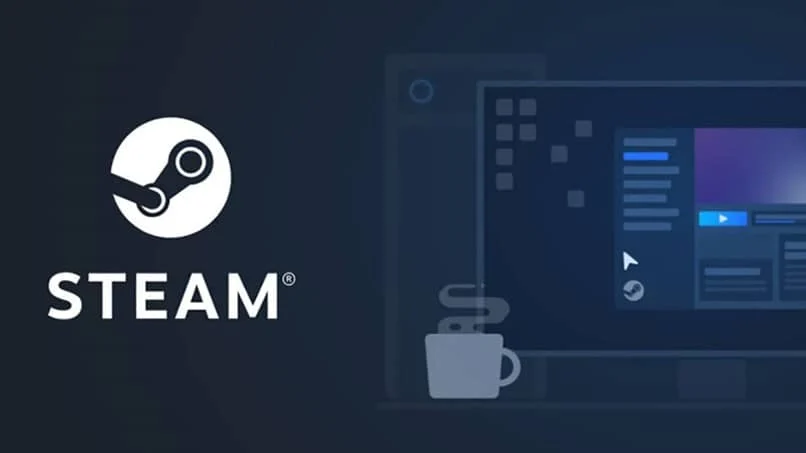
ابدأ بإضافة تطبيقاتك
عندما تقوم بإدخال جميع بيانات اعتماد تسجيل الدخول لجلستك، ستتمكن من رؤية التغييرات المختلفة داخل النظام الأساسي. في هذه الحالة، سنركز على الواجهة الرئيسية. حيث سنتمكن من رؤية خيار القائمة المسمى ” المكتبة “. / ألعاب ”
حيث إذا قمنا بتنفيذ جميع الإجراءات السابقة بشكل صحيح. سيكون لدينا إمكانية رؤية جميع تلك العناوين التي تمت إضافتها حتى الآن إلى حسابنا الشخصي.
إذا نزلنا إلى النهاية فسنجد رابطًا يقول ما يلي ” إضافة منتج “. حيث بعد النقر عليه سنرى خيار ” إضافة منتج ليس من Steam… “.
بعد ذلك، سنرى كيف يتم فتح نافذة جديدة. حيث سيتم تحميل القائمة تدريجيًا، حيث سيبدأ تضمين ألعاب الطرف الثالث المختلفة، والتي تكون في التطبيقات الأخرى التي قمنا بتثبيتها على جهاز الكمبيوتر الخاص بنا. هنا علينا فقط تحديد العناوين التي نريد إضافتها إلى حساب Steam الشخصي الخاص بنا وبالتالي تشغيلها من هناك.